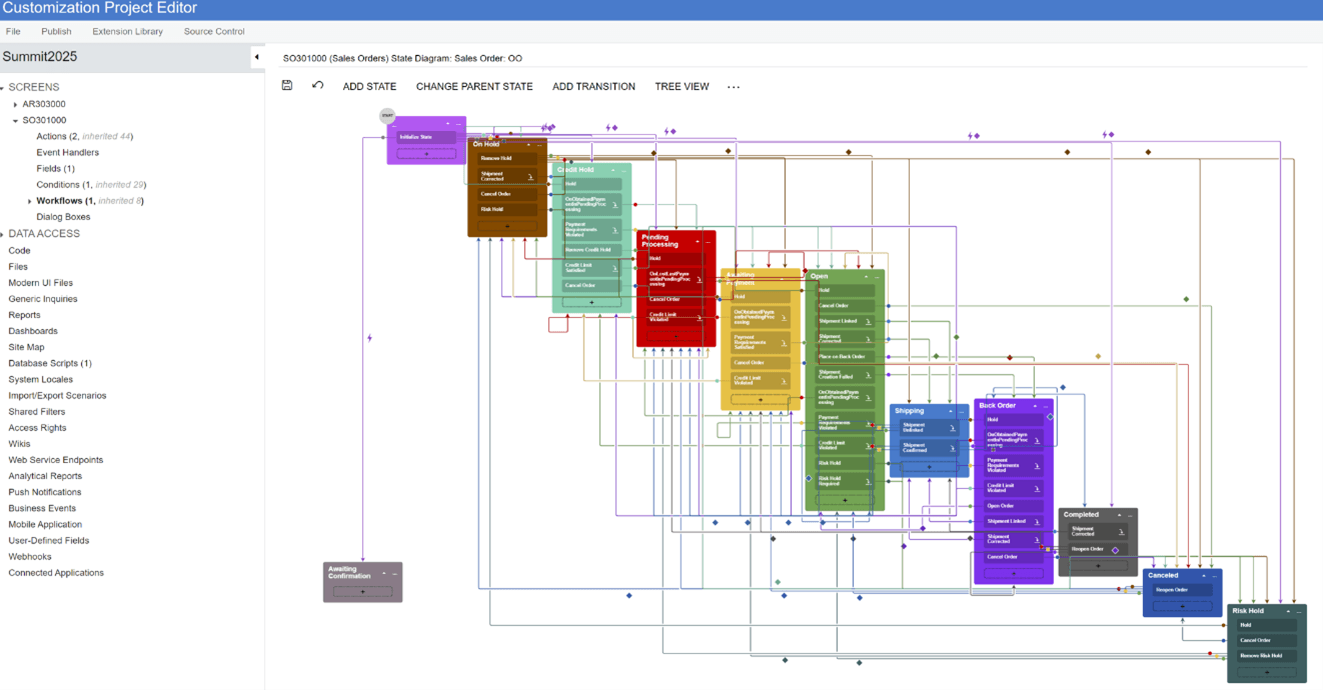
Il y a des années, la technologie de planification des ressources d’entreprise (ERP) était à la hauteur du stéréotype des grands systèmes conçus pour les grandes multinationales : encombrants, encombrants, inflexibles et difficiles à mettre en œuvre.
À l’époque, cette perception était bien méritée, mais aujourd’hui, avec des systèmes de gestion d’entreprise infonuagiques conçus pour les petites et moyennes organisations, l’ERP s’est bâti une nouvelle réputation de flexibilité, d’agilité et de réactivité. Même avec cette évolution de la technologie ERP, il reste de nombreux fournisseurs et organisations qui s’appuient sur des systèmes de gestion d’entreprise existants qui sont essentiellement des ensembles d’applications complexes et intégrées qui forcent votre entreprise à s’adapter à sa structure rigide au lieu de s’adapter à vos processus et à vos flux de travail.
Raumix et Tosas, deux entités faisant partie du conglomérat de construction sud-africain Raubex, ont tenté de mettre en œuvre un tel système ERP pendant trois ans avant d’abandonner. Le système nécessitait des personnalisations lourdes et coûteuses. Même des ajustements mineurs ont dû être apportés par des consultants externes
Lorsque Raubex s’est tourné vers Acumatica, ils ont choisi une entreprise qui croit, comme l’un de ses principes fondamentaux dans la Charte des droits des clients d’Acumatica, que tous les clients ont le droit d'« adapter et de personnaliser complètement la solution pour répondre à l’évolution de leurs besoins commerciaux ». Cela signifie qu’avec les bons outils et la bonne approche, vous pouvez permettre à vos experts en processus d’affaires – les personnes qui connaissent le mieux votre organisation – d’apporter eux-mêmes des personnalisations au système Acumatica : rapidement, efficacement et sans écrire une seule ligne de code.
À juste titre, nous appelons cela la « personnalisation sans code ». Récemment, nous avons couvert les demandes génériques, qui font partie de cette promesse de personnalisation sans code. Aujourd’hui, nous allons approfondir cinq des outils no-code fondamentaux d’Acumatica et comment les utiliser.
Outils de personnalisation sans code d’Acumatica
Les entreprises de toutes tailles, en particulier les PME, cherchent à optimiser certaines tâches organisationnelles de base telles que :
- Rationalisation de la confirmation de commande.
- Automatiser les communications avec les clients.
- Contrôler les actions en fonction des conditions de paiement.
- Ajout d’un accès rapide aux rapports et aux demandes de renseignements pour une meilleure visibilité.
Ils seront en mesure d’atteindre ces objectifs (et bien d’autres au-delà de ces exemples de base) à l’aide de cinq outils de personnalisation sans code dans Acumatica : Champs, Conditions, Actions, Flux de travail et événements d'affaires. Jetons un coup d’œil à chacun d’entre eux et voyons comment ils peuvent être appliqués à une entreprise typique qui développe ses activités avec Acumatica. Appelons-les l’entreprise X.
Bien que ces exemples s’appuient les uns sur les autres, si vous souhaitez passer à une section spécifique, utilisez simplement l’un de ces liens :
- Création du projet de personnalisation
- Champs
- Conditions
- Mesures à prendre
- Flux de travail
- événements d'affaires
Et pour plus d’informations sur chacun, consultez les ressources éducatives d’Acumatica.
Création du projet de personnalisation
Avant que les experts en processus d’affaires de l’entreprise X puissent commencer à faire des personnalisations dans Acumatica, ils devront créer un projet de personnalisation. Plusieurs personnalisations peuvent être regroupées dans le même projet, mais la meilleure pratique consiste à créer des projets distincts pour différents types ou groupes logiques de personnalisations. Les étapes sont décrites en détail dans ces ressources des MVP d’Acumatica Gerhard Van Den Heever et Keith Richardson : « Introduction aux forfaits de personnalisation d’Acumatica » et « Aperçu et conseils des projets de personnalisation d’Acumatica ». Mais, pour commencer rapidement :
- Ouvrez les projets de personnalisation
- Pour créer un nouveau projet de personnalisation, cliquez sur le signe plus (+) en haut de l’écran, directement sous le titre de l’écran.
- Une nouvelle ligne est créée. Entrez un nom pour le projet dans le Nom du projet
- Le projet de personnalisation est maintenant une toile vierge prête à être utilisée pour les configurations suivantes.
- Assurez-vous de sauvegarder toutes les modifications.
1. Champs
Les champs d’Acumatica représentent des données individuelles stockées dans le système. Pensez-y en termes de cellule dans un tableau. Une cellule, un champ, contient une donnée. Ces champs constituent des formulaires, qui sont l’interface utilisateur pour interagir avec les données dans Acumatica. Il existe deux types de champs :
- Champs standard – Ils sont prédéfinis dans Acumatica. Ils comprennent des éléments tels que des champs d’identification pour les identifiants des clients et les numéros de commande, des champs de nom pour les noms d’articles et de fournisseurs, des champs de date pour les dates limites et d’expédition, etc.
- Champs définis par l’utilisateur (UDF; également appelés « attributs ») – Ils peuvent être créés par les utilisateurs pour stocker des informations personnalisées relatives à des processus opérationnels spécifiques.
Savoir ce que sont les champs et comment les utiliser est essentiel pour travailler avec Acumatica, car les champs sont les éléments de base de la façon dont Acumatica stocke et gère les données commerciales.
Pour revenir à notre exemple d’histoire, à mesure que l’entreprise X élargit sa clientèle dans de nouveaux domaines, elle doit faire la différence entre les clients B2B et B2C sur le formulaire client du système Acumatica. Ses experts en processus d’affaires peuvent atteindre cet objectif en ajoutant au formulaire client un champ de case à cocher défini par l’utilisateur pour « Est-ce un client B2B ».
Ajout d’un nouveau champ à un formulaire
- Ouvrez le projet de personnalisation et cliquez sur Personnaliser l’écran existant.
- Dans le menu déroulant Sélectionner l’écran, choisissez le formulaire client et cliquez sur « OK ».
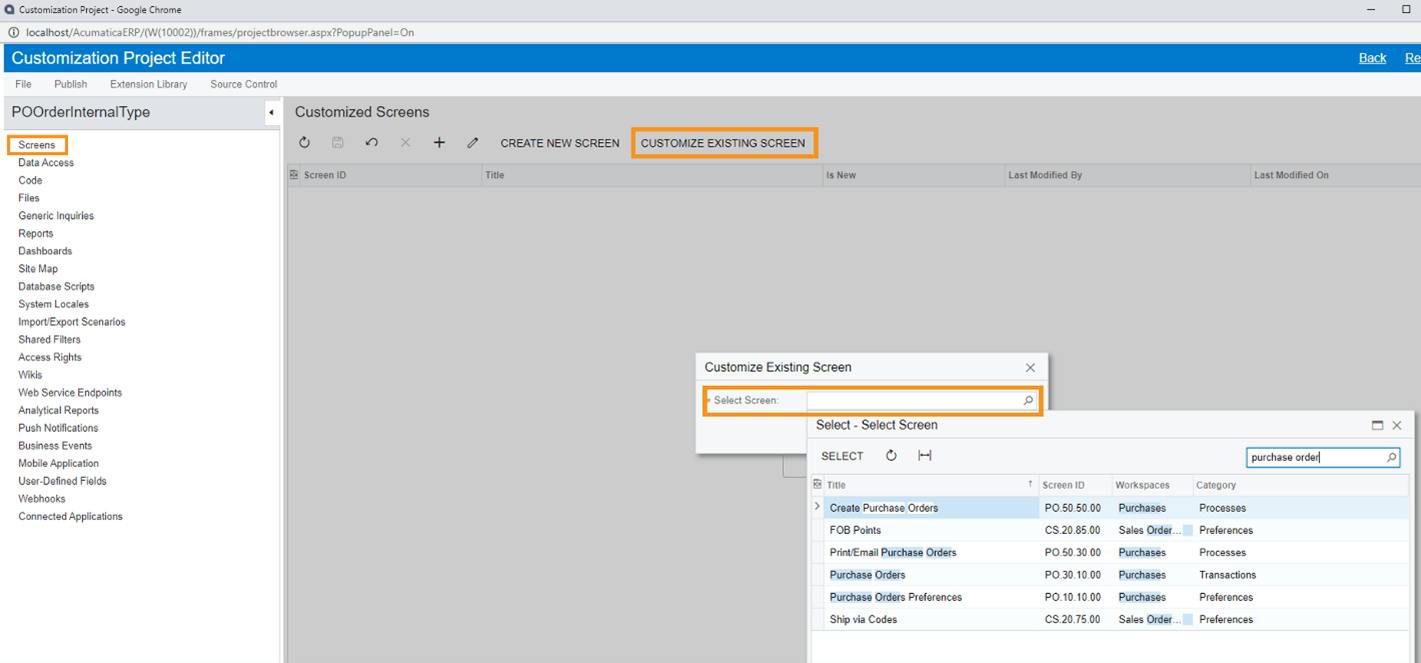
- Cliquez sur le champ sous lequel vous voulez que le nouveau champ apparaisse.
- Accédez à l’onglet Ajouter des champs de données et cliquez sur Nouveau champ.
- Dans la boîte Créer un nouveau champ, ajoutez un Nom du champ, qui doit commencer par le préfixe « Usr », et un Nom d’affichage. Précisez également le Type d’entreposage et le Type de données. L’entreprise X pourrait utiliser :
- Nom du champ : UsrIsB2BCustomer
- Nom d’affichage : Est un client B2B
- Type d’entreposage : DBTableColumn
- Type de données : bool
- Cliquez sur « OK » dans la case Créer un nouveau champ.
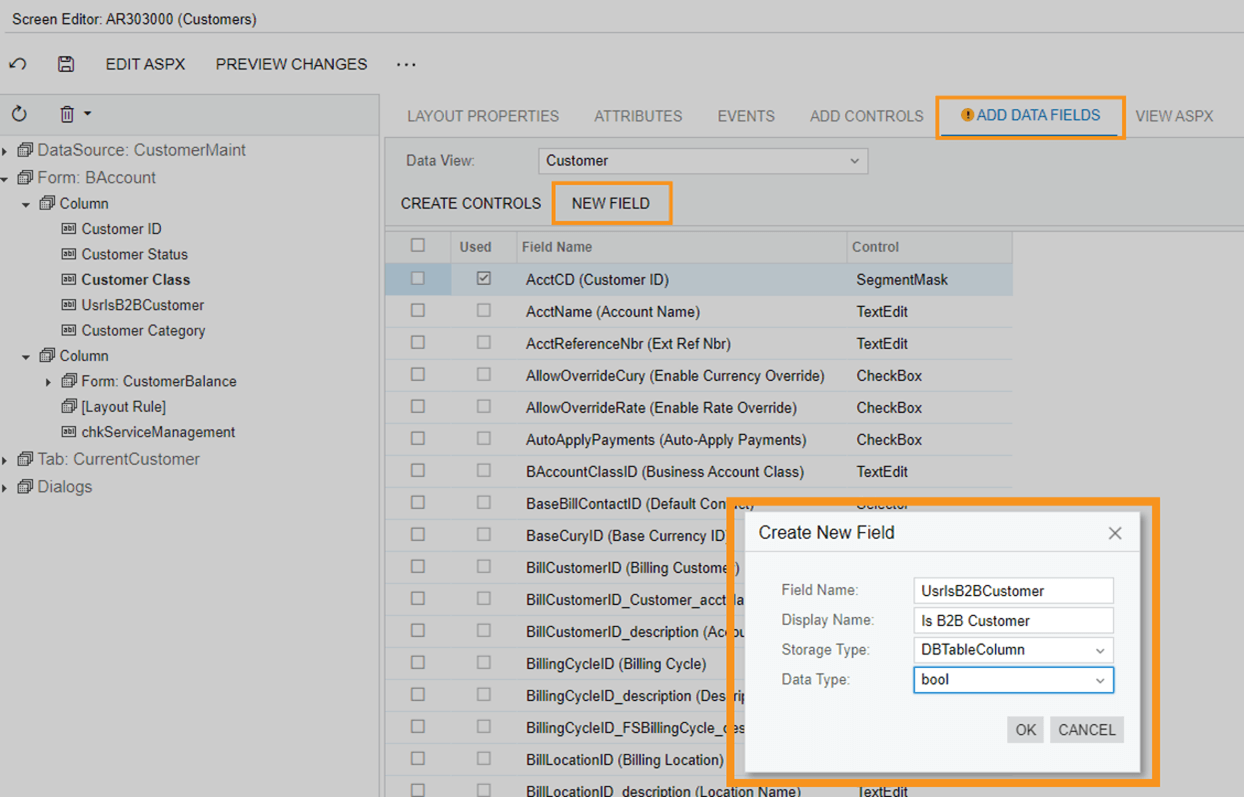
- Le nouveau champ apparaîtra dans les champs Ajouter des données
- Cochez la case à côté du nouveau champ et cliquez sur Créer des contrôles.
- Le champ apparaîtra maintenant à l’endroit que vous vouliez qu’il soit, sous le champ que vous avez sélectionné à l’étape 3.
Conditions
Les conditions sont des types de données booléennes, ce qui signifie qu’elles ont deux valeurs possibles – vrai ou faux – et qu’elles ont plusieurs fonctions importantes dans Acumatica. Ils peuvent être utilisés pour définir des critères qui contrôlent quand certains champs, actions ou éléments de l’interface utilisateur sont visibles, activés ou mis à jour, ainsi que pour déclencher des étapes d’automatisation en fonction de conditions spécifiques.
L’entreprise X a l’habitude d’exécuter les commandes B2B dans lesquelles des délais de paiement sont négociés, c’est-à-dire que le paiement est dû après une certaine période (p. ex., 7 jours, 30 jours, 60 jours, etc.) ou à la réception de la commande. À mesure qu’elle se développe dans les ventes B2C, l’entreprise X doit tenir compte du fait que les clients paient souvent leurs commandes au moment de l’achat ou de l’achat. Pour simplifier l’expédition, la direction décide que les commandes doivent être entièrement payées avant que les expéditions ne soient créées.
Pour ce faire, dans Acumatica, l’entreprise X créera une condition qui vérifie si le champ Montant payé est égal au champ Total de la commande. Si les montants dans ces champs ne sont pas égaux, c’est-à-dire que le paiement n’a pas été entièrement effectué, le système désactivera le bouton « Créer un envoi ». La condition dit à Acumatica de ne pas autoriser la création d’une expédition.
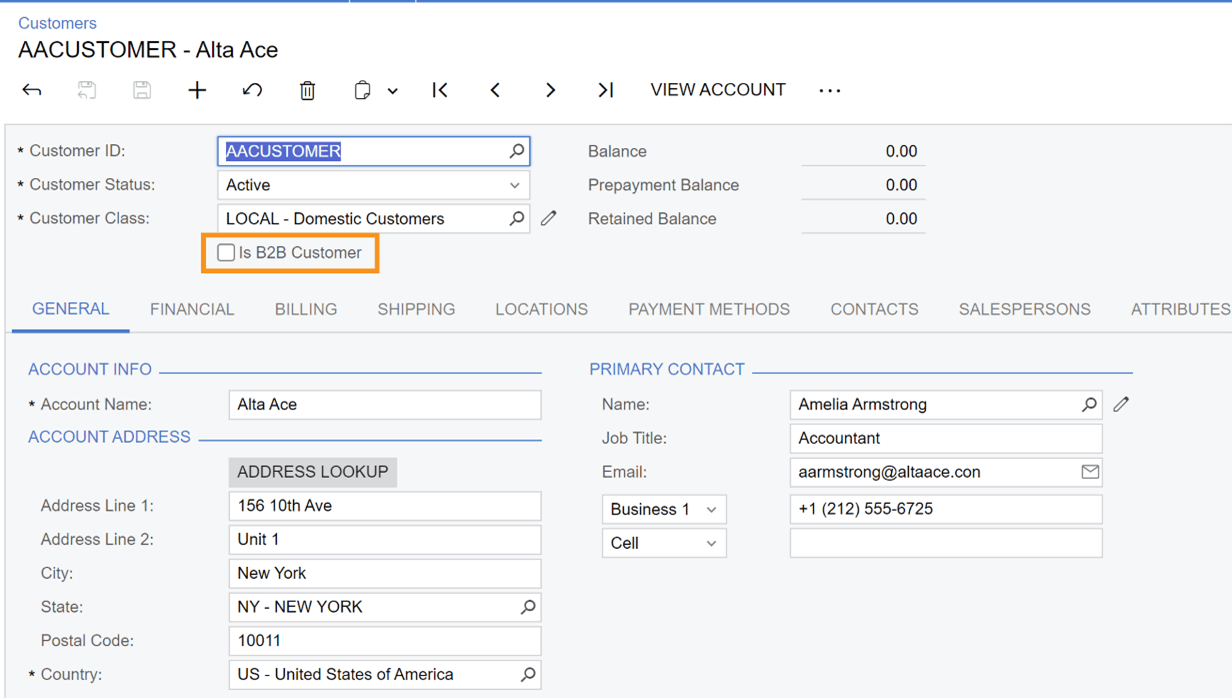
Activer/désactiver dynamiquement l’action à l’aide des conditions
- Ajoutez l’écran de commande client au projet de personnalisation.
- Dans le menu déroulant de gauche, sous le nom d’écran, cliquez sur Conditions.
- Cliquez sur le signe plus (+) pour ajouter une nouvelle condition.
- Donnez un nom à la nouvelle condition, comme PaymentComplete pour cet exemple.
- Définissez le nom du champ sur Total payé.
- Définissez la valeur 1 sur le total de la commande.
- Définissez la condition à Ne soit pas égal.
- Assurez-vous que la case Actif est cochée et cliquez sur OK.
- De retour dans le menu déroulant de gauche, sous le nom d’écran, cliquez sur Actions.
- Cliquez sur le bouton Créer un envoi
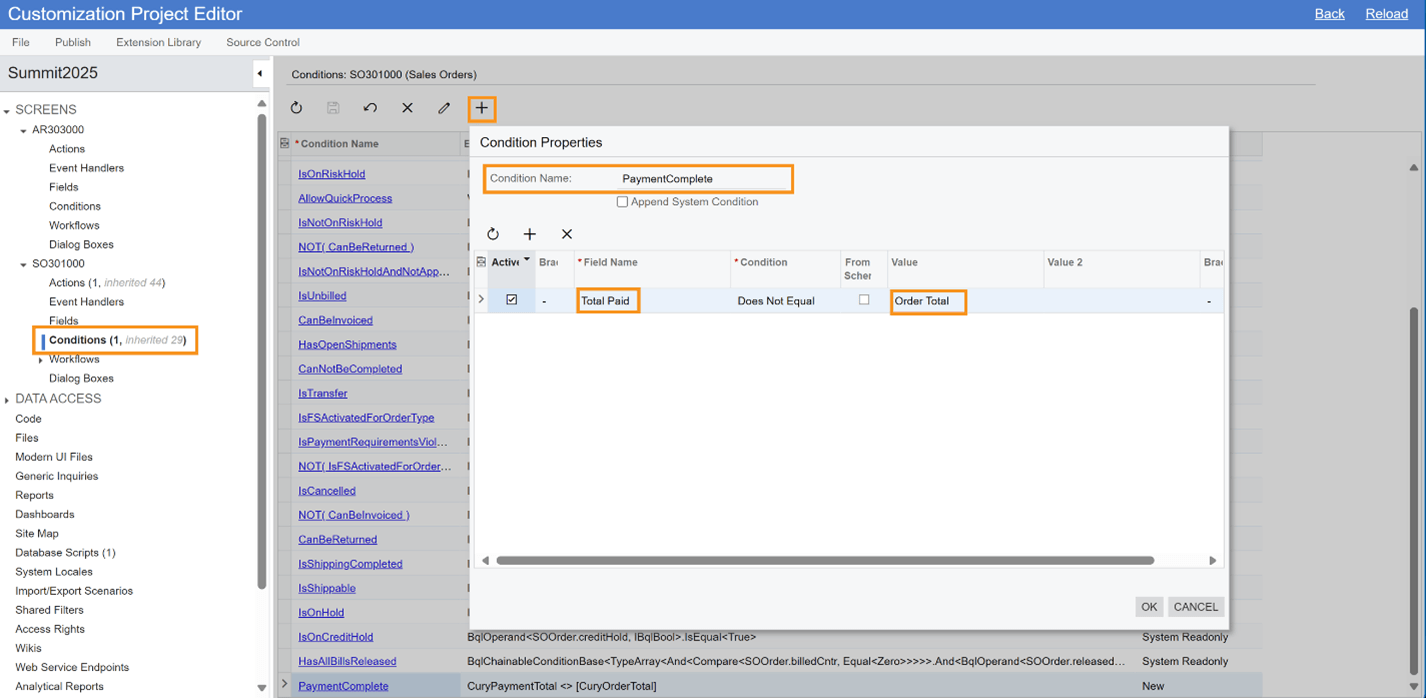
- Dans la zone Propriétés de l’action, définissez le menu déroulant Désactivé sur le nom de la nouvelle condition, dans ce cas, PaiementComplet. Cliquez sur OK.
- Après avoir sauvegardé et publié le projet de personnalisation, la condition entrera en vigueur sur l’écran Bon de commande. Si les valeurs des champs Total payé et Total de la commande ne correspondent pas, l’action Créer un envoi sera désactivée.
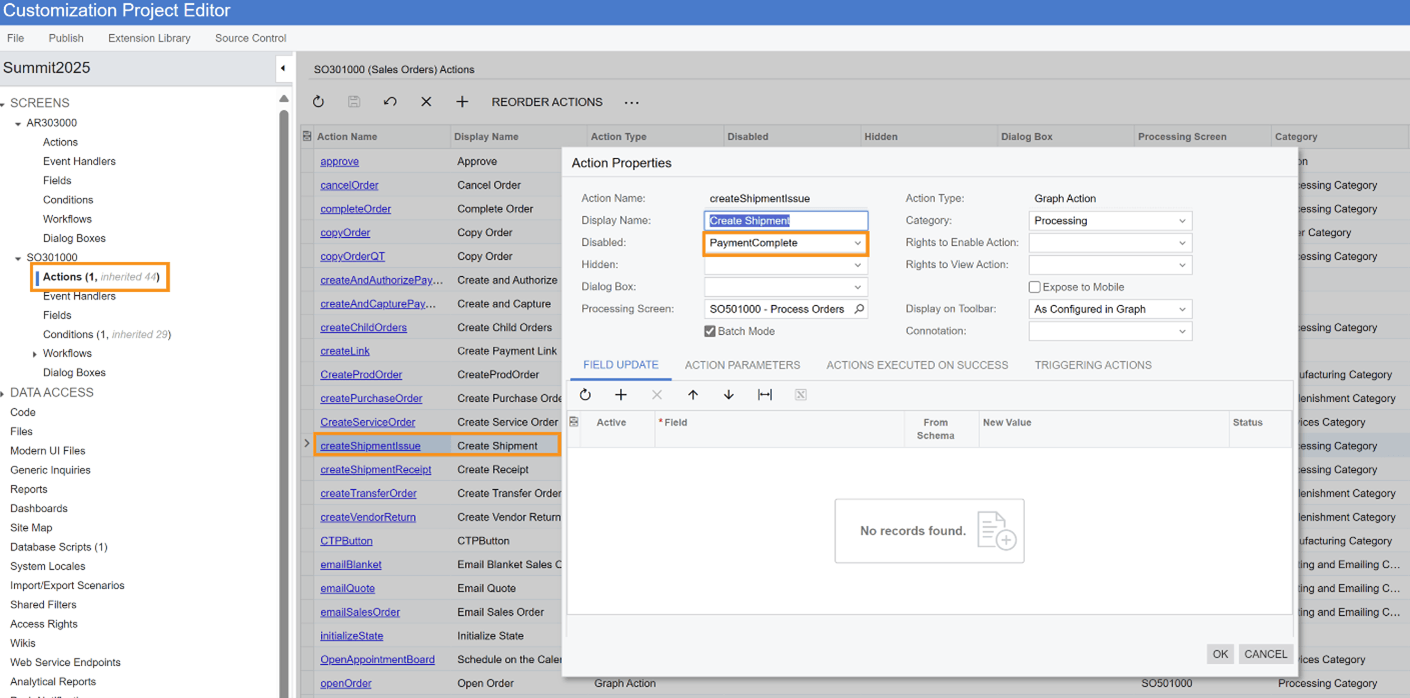
3. Mesures
Les actions font partie de l’interface utilisateur d’Acumatica (comme les boutons ou les éléments de menu) qui déclenchent les opérations du système. C’est ainsi que vous dites à Acumatica ce que vous voulez qu’elle fasse. Par exemple, ils peuvent être utilisés pour naviguer vers d’autres écrans, exécuter des rapports, modifier les valeurs des champs ou ouvrir des panneaux. Ils peuvent également modifier ou valider les enregistrements de données, enregistrer les modifications apportées à la base de données et lancer des opérations en arrière-plan, comme la « création d’expédition » que nous avons activée/désactivée dans l’exemple précédent.
Les actions sont importantes parce qu’elles représentent la logique exécutable du système Acumatica, ce qui signifie qu’elles sont la façon dont les utilisateurs et les intégrations tierces interagissent avec Acumatica. Les utilisateurs invoquent directement des actions (p. ex., en cliquant sur un bouton) et les intégrations les invoquent par le biais d’API.
Pour fidéliser les clients B2C récemment acquis, les vendeurs de l’entreprise X veulent consulter l’historique des achats de chaque client lors de la préparation de leurs commandes. Cela leur permettra d’inclure des coupons de réduction pertinents basés sur des achats antérieurs. Pour ce faire, les experts en processus d’affaires de l’entreprise X ajouteront une action latérale à l’écran de commande Acumatica Sales. L’action permettra aux utilisateurs d’afficher rapidement les résultats de la demande de médicaments génériques « Tous les bons de commande » pour un client spécifique.
Ajout d’une action à un panneau latéral
- Accédez à l’écran Bon de commande dans le projet de personnalisation.
- Dans le menu déroulant de gauche, sous le nom d’écran, cliquez sur Actions.
- Cliquez sur le signe plus (+) pour ajouter une nouvelle action.
- Définissez le nom de l’action sur CustomerOrderHistory et définissez le nom d’affichage sur l’historique des commandes du client.
- Dans la zone Propriétés de l’action , définissez le Type d’action sur Navigation : Panneau latéral. Réglez l’écran Destination sur toutes les commandes client. Les options du panneau changent lorsque vous choisissez le type d’action, afin que les utilisateurs puissent déverrouiller différents contrôles et comportements en fonction de la valeur du type d’action.
- Dans l’onglet Paramètres de navigation , cliquez sur le signe plus (+) pour créer un nouveau paramètre.
- Définissez le nom du paramètre sur Client et définissez la valeur sur [Client]. Cela permet de s’assurer que le champ Client des commandes client est transmis à l’IG.
- Assurez-vous que la case Actif du paramètre est cochée et cliquez sur OK.
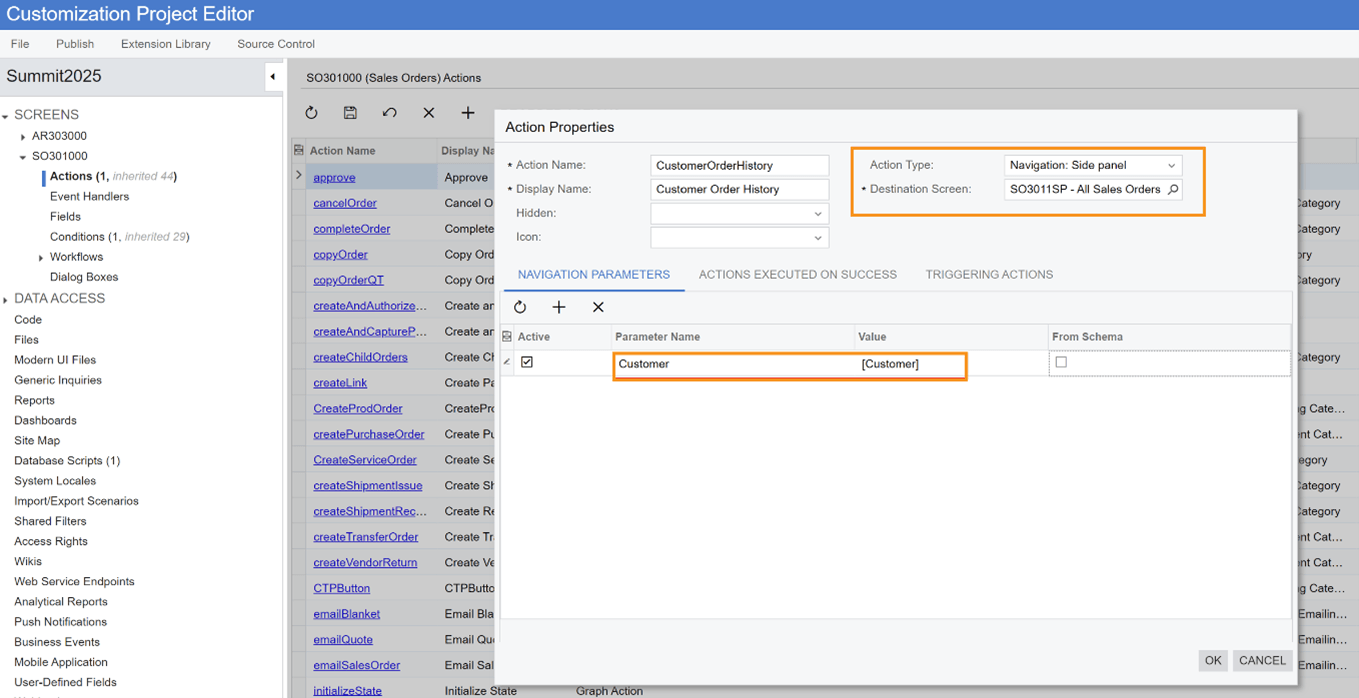
- Après avoir enregistré et publié le projet de personnalisation, la nouvelle action sera visible sous forme de dossier d’historique des commandes client dans le panneau latéral de tous les écrans de commande client.
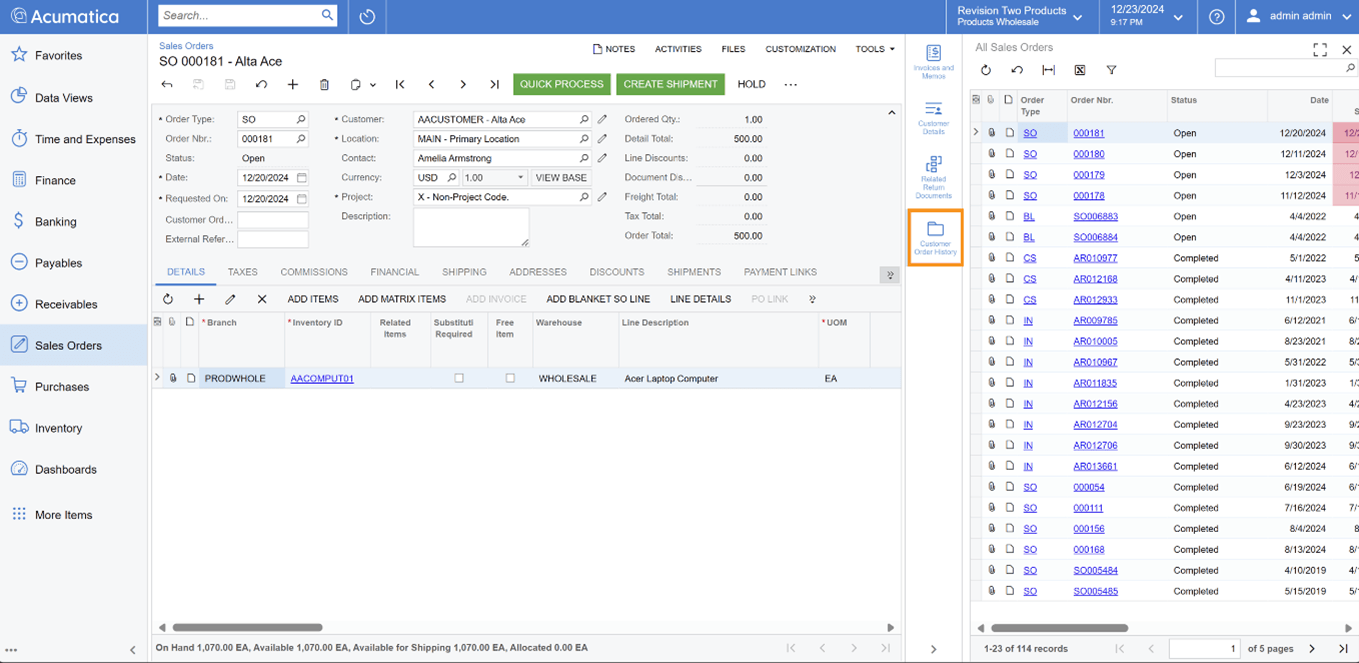
4. Flux de travail
Les flux de travail sont au cœur de la façon dont Acumatica automatise et rationalise vos opérations. Ils sont composés d’états (l’état/stade des documents) et de transitions entre ces états qui sont déclenchés par certaines conditions (actions et gestionnaires d’événements). 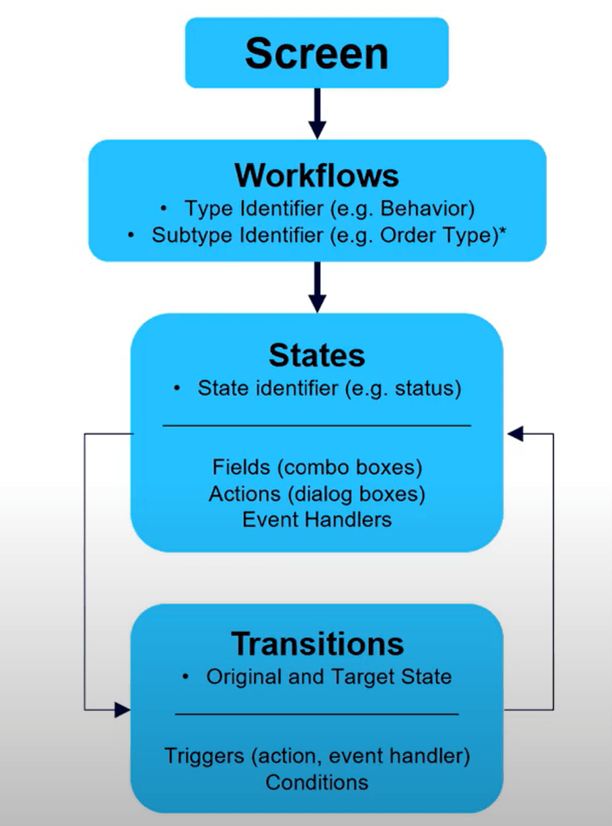
Bien que certains flux de travail soient préintégrés dans Acumatica, vous pouvez modifier ces flux de travail et en créer de nouveaux dans le moteur de flux de travail Acumatica.
Les commandes B2C exigent souvent que les représentants commerciaux confirment les détails de la commande, tels que les préférences d’expédition ou la disponibilité des produits, avant de procéder à la commande. Mais les représentants commerciaux de l’entreprise X ont du mal à suivre les commandes à confirmer, ce qui entraîne des retards potentiels, des problèmes de communication et des occasions manquées d’établir la confiance avec ces nouveaux clients. L’entreprise X peut résoudre ce problème en créant un flux de travail qui comprend les trois étapes suivantes :
- Lorsque le système Acumatica reçoit une commande, il la place dans un état « En attente de confirmation ».
- Les représentants commerciaux peuvent facilement voir quelles commandes sont répertoriées comme « En attente de confirmation ». Ils peuvent ensuite confirmer les détails nécessaires de la commande via l’action « Confirmer ».
- Une fois la commande confirmée, le système Acumatica placera la commande à l’état « ouvert » et pourra ensuite passer à l’étape du traitement.
Création d’un nouveau flux de travail
Cette vidéo de Doug Johnson, vice-président de l’architecture des solutions d’Acumatica, fournit une démonstration du processus de création de flux de travail, donnant une représentation visuelle des étapes suivantes :
- Copiez le type de commande client et changez la description en Commande en ligne.
- Accédez à l’écran Bon de commande dans le projet de personnalisation.
- Dans le menu déroulant de gauche, sous le nom d’écran, cliquez sur Flux de travail.
- En haut de l’écran suivant, cliquez sur Ajouter un flux de travail.
- Dans la zone Ajouter un flux de travail, définissez l’opération pour étendre le flux de travail système, le flux de travail de base en SO, le type de flux de travail en SO et le sous-type de flux de travail en OO. Définissez également le nom du flux de travail, dans ce cas, Commande client : OO.
- Cliquez sur OK.
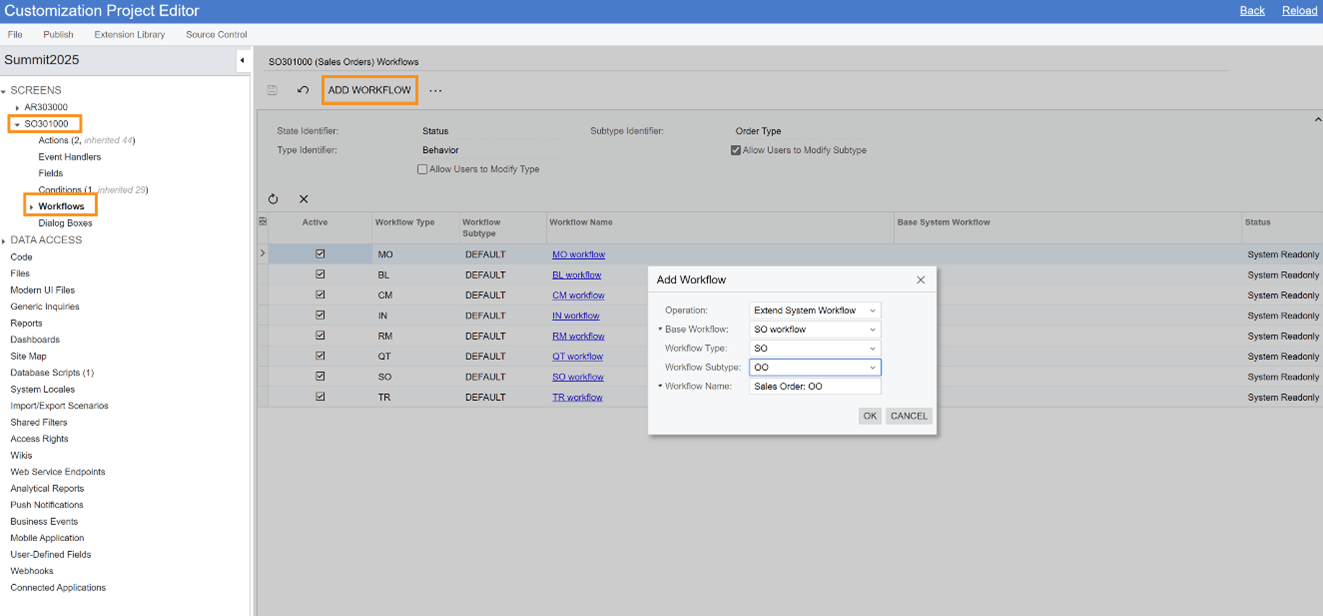
- Cliquez sur le nom du flux de commande client : OO dans la liste des flux de travail.
- Dans le flux de travail, cliquez sur Ajouter un état.
- Dans la case Ajouter un état , définissez l’identificateur à A et la description à En attente de confirmation.
- Cliquez sur OK.
- Dans le panel des États et des transitions , faites tourner la liste des transitions sous _(Hérité).
- Cliquez sur Initialiser l’état > Ouvrir.
- Changez l’état cible en attente de confirmation.
- Ouvrez l’onglet Vue du diagramme et cliquez et faites glisser une transition de connexion de la boîte représentant le nouvel état en attente de confirmation à la case représentant l’état ouvert. Le système vous demandera automatiquement de créer une nouvelle action pour effectuer cette transition.
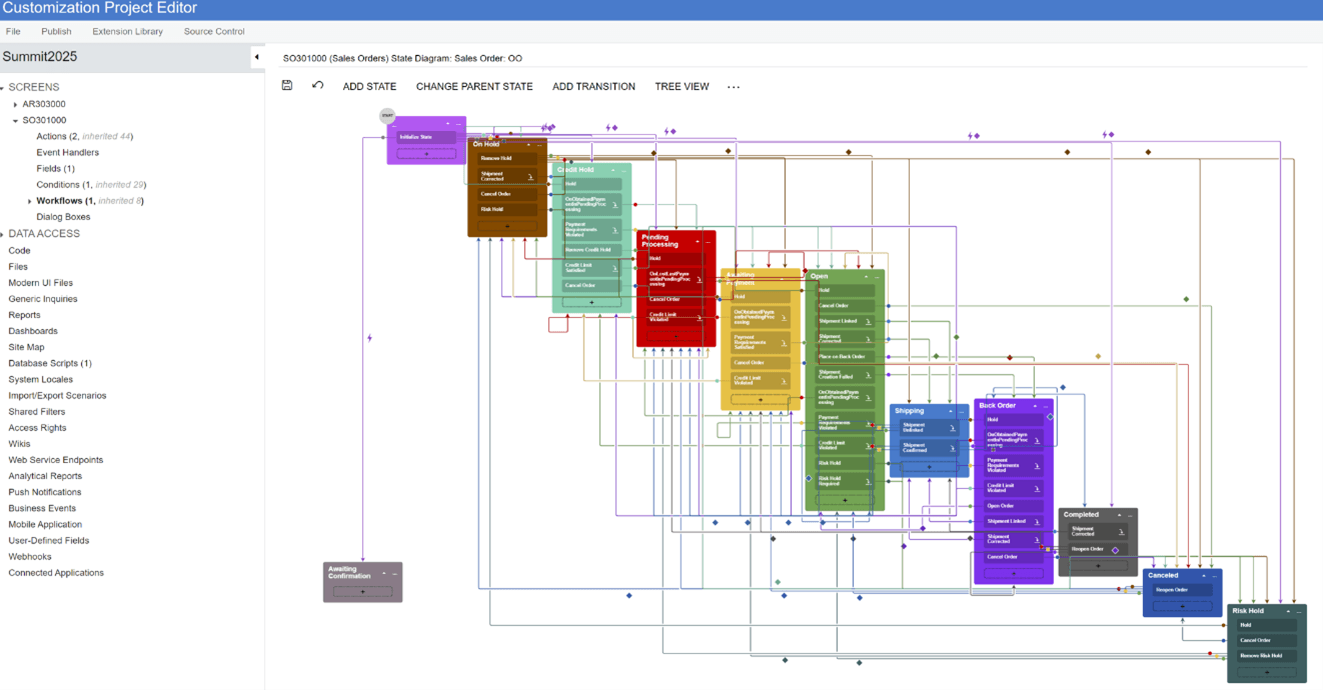
- Dans la zone Ajouter une transition , cliquez sur Créer à côté du nom du déclencheur
- Dans la zone Nouvelle action , définissez le nom de l’action sur Confirmer, le Nom d’affichage sur Confirmer et la Catégorie sur Traitement. Cochez la case Ajouter à la barre d’outils , puis cliquez sur OK.
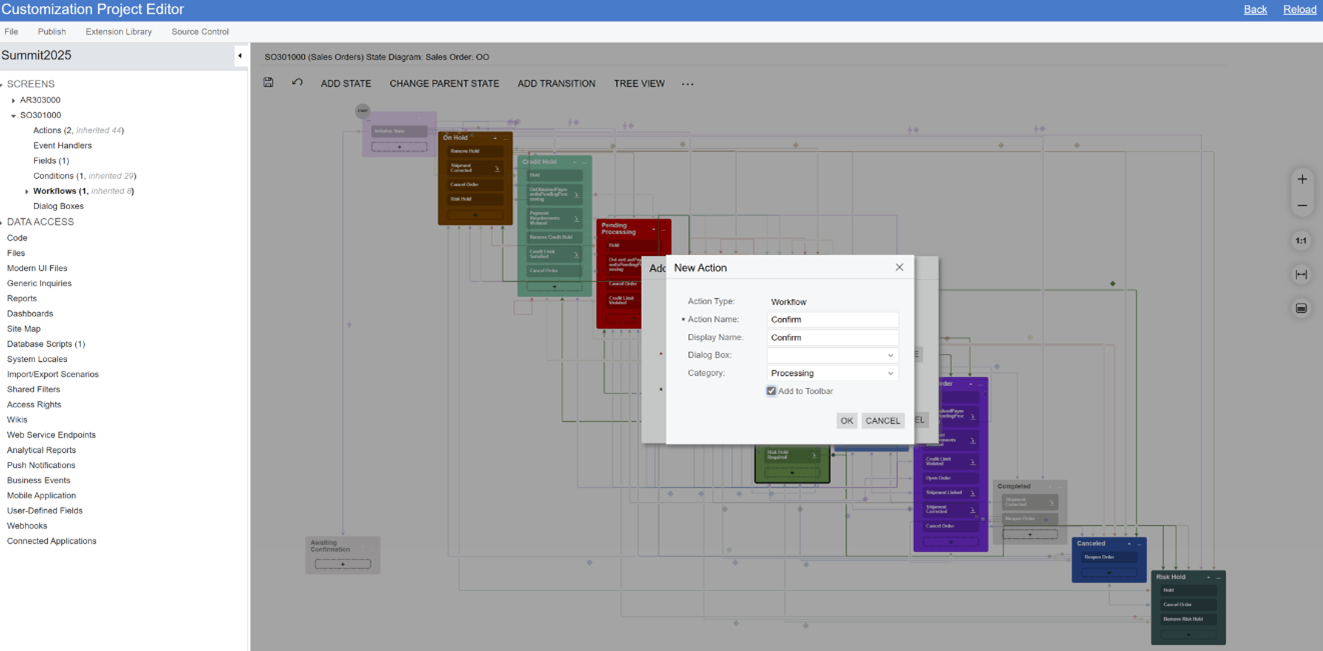
- Cliquez de nouveau sur OK pour fermer la boîte Ajouter une transition.
- Cliquez sur l’état En attente de confirmation.
- Dans la case État , cliquez sur le bouton Actions
- Réglez la connotation sur Succès, de sorte que l’action Confirmer s’affiche en vert très visible dans l’interface utilisateur.
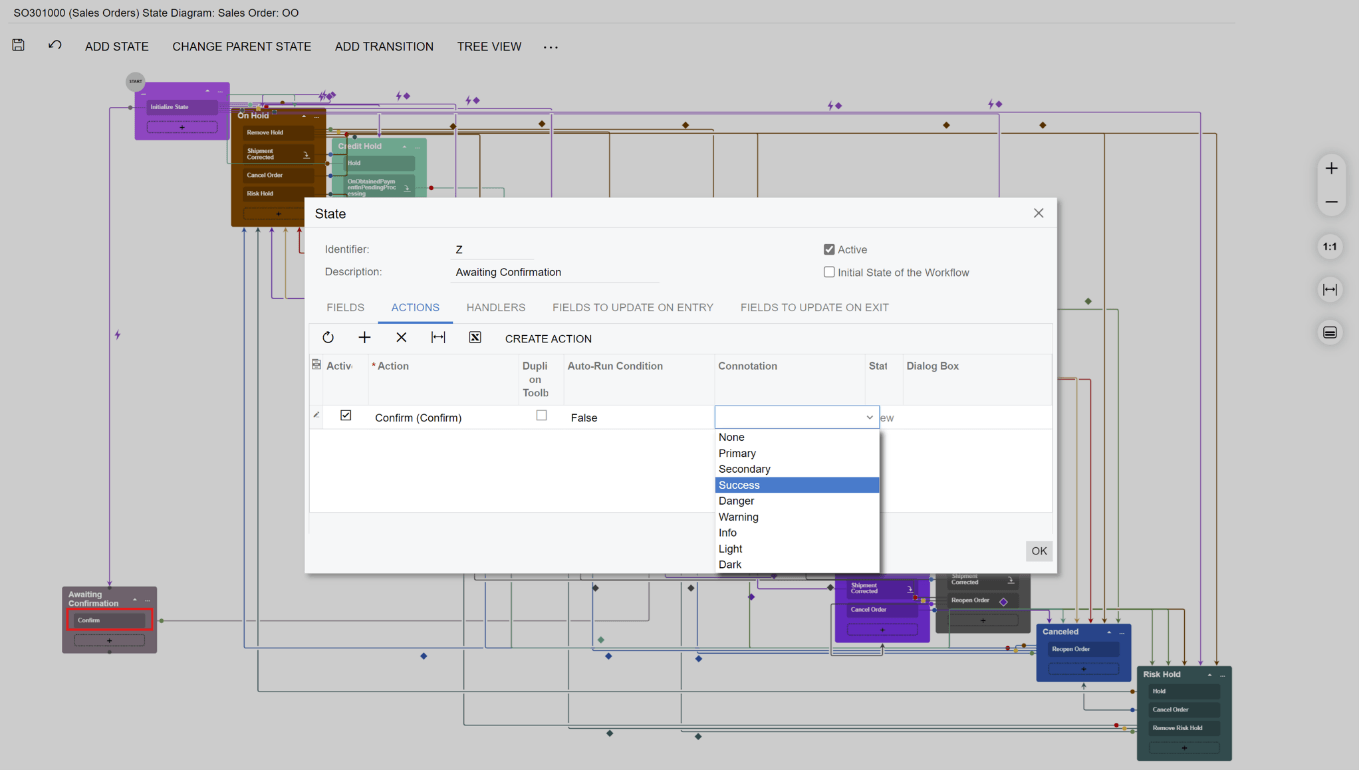
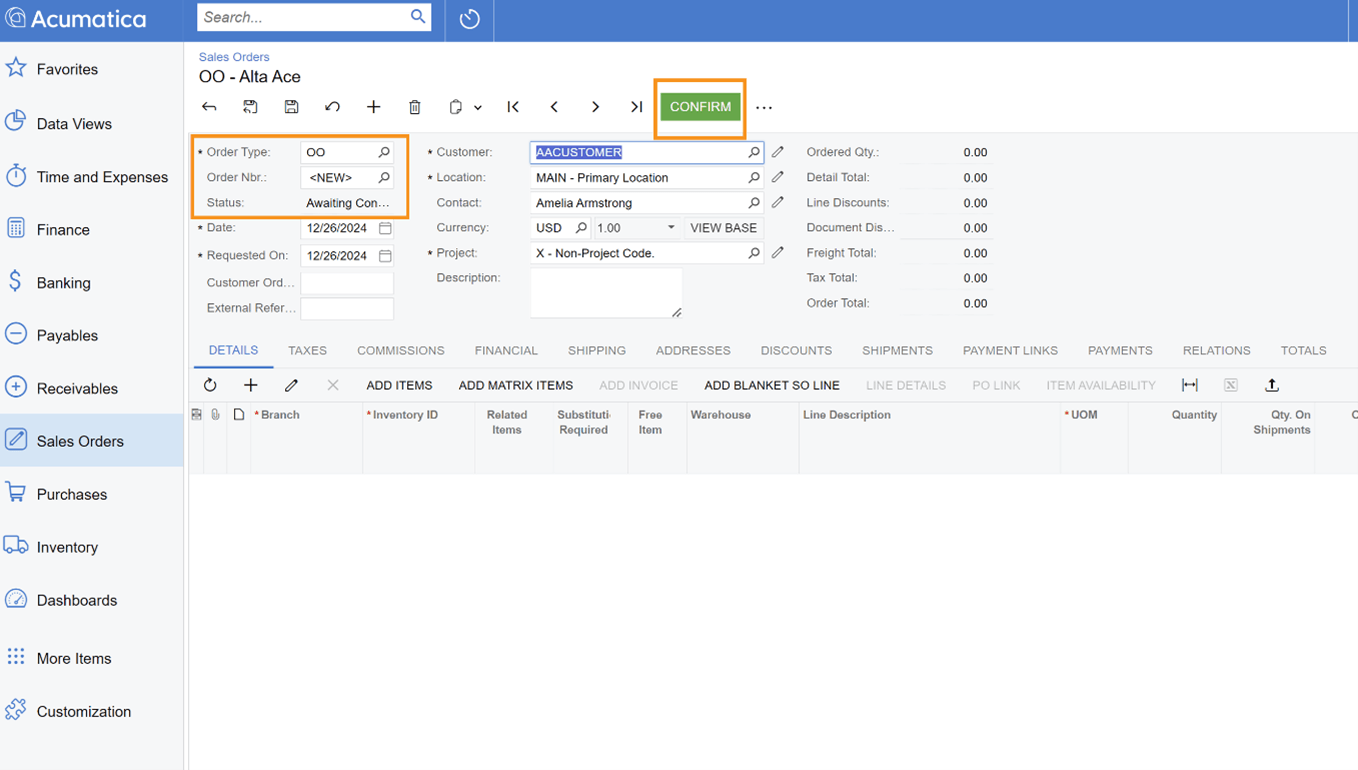
- Après avoir enregistré et publié le projet de personnalisation, le nouveau flux de travail est actif.
5. événements d'affaires
événements d'affaires sont des scénarios configurables qui donnent aux utilisateurs la possibilité de mettre à jour automatiquement les données d’entreprise et de créer et d’envoyer des notifications en fonction de ces données. Par exemple, vous pouvez :
- Avertissez les clients des dates d’échéance des factures à venir.
- Informez les clients lorsque leurs commandes sont prêtes à être livrées ou ramassées.
- Aviser le personnel de l’entrepôt d’être à l’affût des envois entrants.
- Mettre à jour les opportunités de vente qui ont dépassé leur date de clôture prévue.
- Et plus encore.
événements d'affaires sont essentielles pour automatiser la façon dont vous communiquez avec vos clients. Ils vous aident à établir des relations solides en gardant tout le monde sur la même longueur d’onde et en partageant l’information au bon moment.
Pour l’entreprise X, toutes les autres configurations qu’ils ont faites jusqu’à présent ont très bien fonctionné et leur nombre de clients B2C a grimpé en flèche. Mais il en va de même pour le volume de cas de soutien que l’entreprise X traite. Ces cas nécessitent souvent des informations supplémentaires de la part des clients avant que l’équipe d’assistance puisse procéder, mais les suivis sont devenus un goulot d’étranglement dans le processus d’assistance, entraînant des résolutions tardives et des clients insatisfaits.
Pour maintenir une plus grande satisfaction de la clientèle et favoriser la fidélité au sein de sa base B2C croissante, l’entreprise X souhaite mettre en œuvre un système automatisé pour rappeler aux clients les commentaires en attente sur leurs cas de soutien. Ils créeront un nouvel événement d’affaires pour y parvenir.
Création d’un événement d’affaires
- À l’intérieur d’Acumatica, accédez à la événements d'affaires
- Cliquez sur le signe plus (+) en haut de l’écran pour ajouter un nouvel événement d’affaires.
- Définissez l’ID de l’événement sur CasePending5Days, le type à déclencher par planification, le nom d’écran sur Cas et le champ Lever l’événement sur Pour chaque enregistrement.
- Ouvrez l’onglet Conditions de déclenchement pour définir les enregistrements auxquels l’événement commercial s’appliquera.
- Cliquez sur le bouton signe plus [+] pour créer un nouveau déclencheur. Nous en créerons trois.
- Numéro 1 : Définissez le nom de la table sur CRCase, le nom du champ sur Statut (état), la condition sur Égal, la valeur 1 sur Client en attente et Opérateur sur
- Numéro 2 : Définissez le nom de la table à CRCase, le nom du champ à Raison (résolution), la condition à égal, la valeur 1 à Plus d’informations demandées et l’opérateur à
- Numéro 3 : Définissez le nom de la table sur Status Changed Date (statusDate), la condition est comprise entre la valeur 1 et @Today-5, la valeur 2 sur @Today-6 et l’opérateur sur
- Assurez-vous que, pour les trois déclencheurs, les cases Actif et Du schéma sont cochées. Cela définit l’événement commercial pour qu’il s’applique (c’est-à-dire envoie des notifications) aux clients pour lesquels les trois conditions sont vraies. Ainsi, une notification sera envoyée à un client s’il est répertorié comme « en attente » dans Acumatica; vous avez besoin de plus d’informations de leur part; et leur cas attend depuis exactement 5 jours.
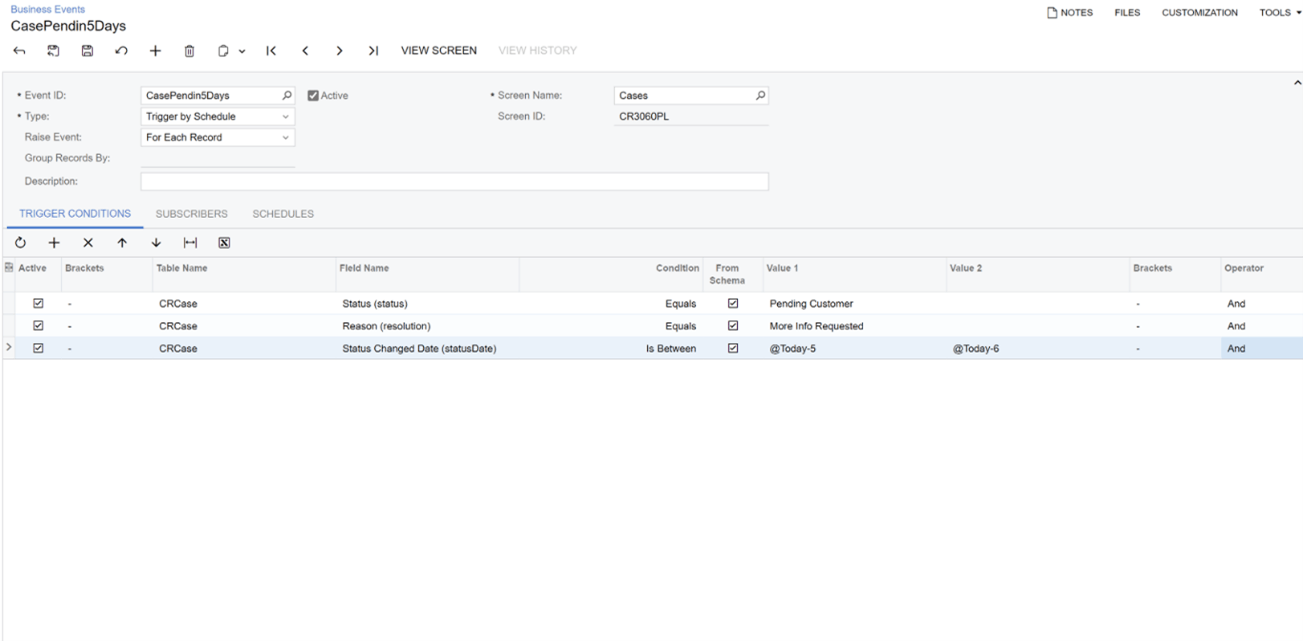
- Cliquez sur Créer un horaire sous les annexes
- Dans la zone Planifications d’automatisation, définissez l’ID de planification sur Vérification quotidienne des cas, le nom de l’action sur Générer un événement commercial et la description sur Vérification quotidienne des cas. Assurez-vous que la case Actif est cochée.
- Dans l’onglet Planification, définissez la fréquence sur Quotidienne et choisissez la prochaine date d’exécution et l’heure de la prochaine exécution que vous souhaitez. Enregistrez l’horaire. L’horaire créé est automatiquement ajouté à l’onglet Horaires et l’événement s’exécutera en fonction de celui-ci. (Dans cet exemple, il s’exécutera une fois par jour.)
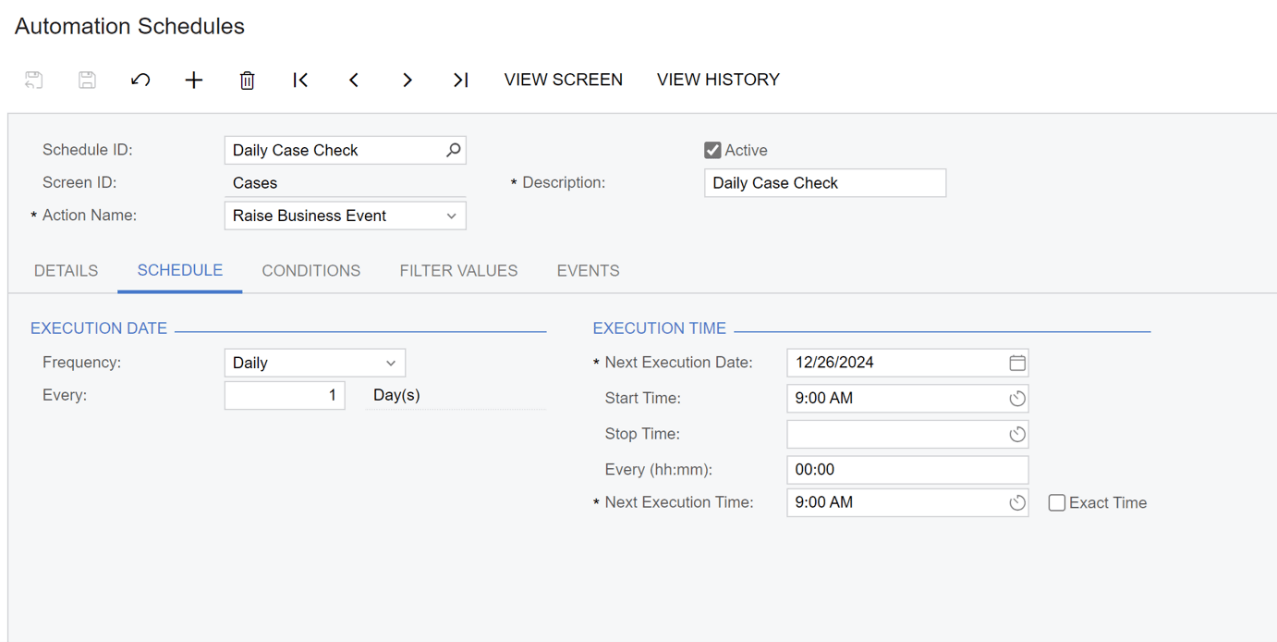
- De retour à l’écran de création d’un événement d’affaires, accédez à l’onglet Abonnés et cliquez sur Créer un abonné. Dans le menu déroulant, choisissez Notification par courriel. (Vos autres options sont Importer le scénario, la tâche, l’exécution de l’action, la notification push mobile, la notification SMS mobile et la notification Teams.)
- Ouvrez le nouvel abonné à la notification par courriel, qui fera apparaître le Modèle de courriel Ici, vous sélectionnerez votre liste de destinataires et entrerez la copie de votre message. Vous pouvez également insérer Champs de données qui remplira automatiquement le courriel avec les informations nécessaires. Par exemple, « ((Contact_displayName)) » demandera à Acumatica d’entrer automatiquement le nom de chaque destinataire lors de l’envoi des avis par courriel. Ces champs proviennent de l’IG Cas.
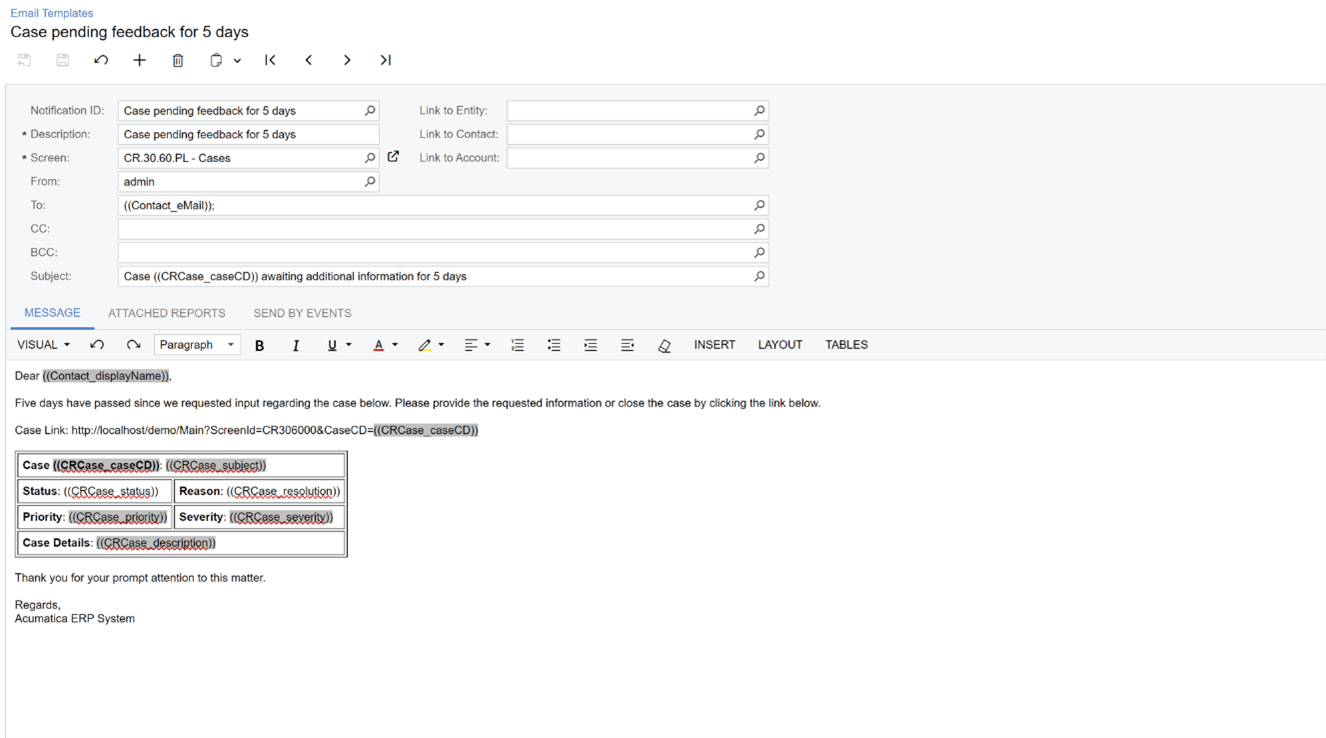
- Enregistrez votre travail et le nouvel événement d’affaires est prêt à démarrer.
Évolutivité et stabilité à votre façon
Comme nous l’avons vu dans l’histoire hypothétique de l’entreprise X et dans l’histoire réelle de Raubex, les outils de personnalisation sans code d’Acumatica permettent au système de s’adapter aux besoins uniques de l’entreprise. Ils ne nécessitent pas non plus de changements entre les mises à niveau de votre système Acumatica, assurant ainsi l’évolutivité et la stabilité à long terme de votre solution personnalisée et rationalisée. Ce n’est qu’une des nombreuses façons dont Acumatica grandit et évolue avec vous.
Si vous avez des idées, des questions ou des suggestions sur les personnalisations sans code et sur la meilleure façon de les mettre au service de votre entreprise, consultez (et rejoignez si vous ne l’avez pas déjà fait) la communauté Acumatica. Si vous êtes nouveau sur Acumatica et que vous souhaitez en savoir plus sur le système à partir de zéro, explorez les cours gratuits offerts par Acumatica Open University. Et si vous avez d’autres questions concernant Acumatica et comment il peut être adapté à votre entreprise, contactez notre équipe d’experts dès aujourd’hui.
 Canada (English)
Canada (English)
 Colombia
Colombia
 Caribbean and Puerto Rico
Caribbean and Puerto Rico
 Ecuador
Ecuador
 India
India
 Indonesia
Indonesia
 Ireland
Ireland
 Malaysia
Malaysia
 Mexico
Mexico
 Panama
Panama
 Peru
Peru
 Philippines
Philippines
 Singapore
Singapore
 South Africa
South Africa
 Sri Lanka
Sri Lanka
 Thailand
Thailand
 United Kingdom
United Kingdom
 United States
United States













